分享win7怎么将磁盘空间进行合并的方法。我们的电脑如何存在很多的磁盘,而且它们的空间不大,也没有去存放文件,那么可以去进行合并内存。因为放在也会显得杂乱。那么今天我们就一起来看看win7合并硬盘分区的方法吧。
win7如何删除硬盘分区
1、选择桌面上的计算机,鼠标右键选择管理。
2、点磁盘管理,选择想要删除的分区,鼠标右键选择删除卷。
win7系统的两种硬盘格式mbr和gpt怎么选择?
win7系统的两种硬盘格式mbr和gpt怎么选择?在新建一个硬盘的时候,我们可以去选择硬盘的格式,上面提供了mbr和gpt两个选择。很多的用户不知道两个格式有什么差别,改如何去进行选择。那么接下来就为大家来详细的说明两种硬盘格式的不同和选择方法。
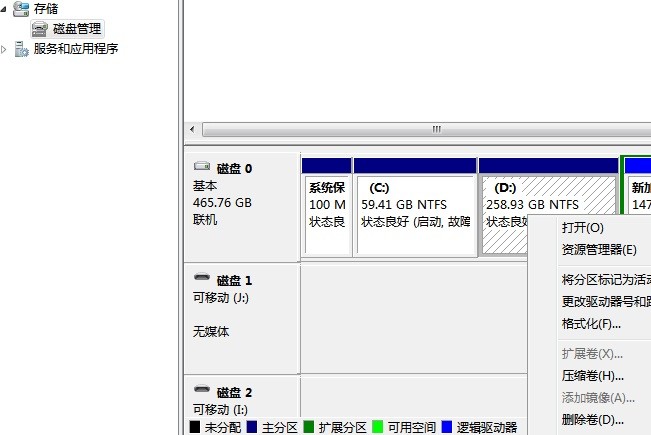
3、弹出警告,选择,(合并之前将要合并消失的盘中的文件先拷贝出来)。
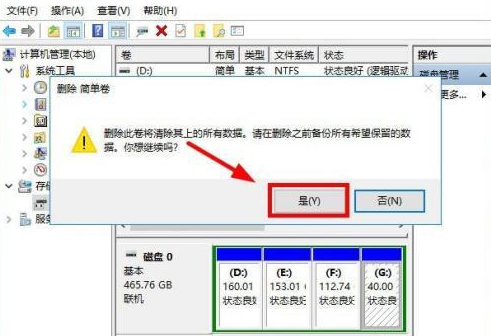
4、删除卷以后,发现盘还在,但颜色变成绿色了。
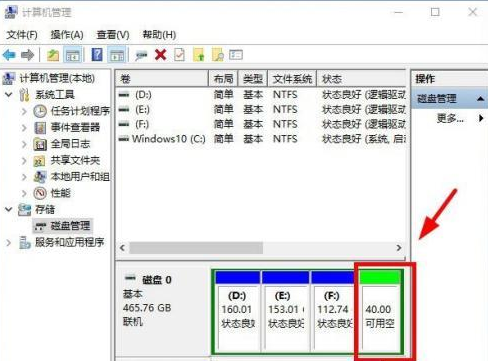
5、最后重新去建立单独的扩展卷就可以了。
本篇电脑技术文章《win7合并硬盘分区的方法 win7怎么将磁盘空间进行合并教学》由下载火(xiazaihuo.com)纯净系统之家网一键重装软件下载平台整理发布,下载火系统重装工具网可以一键制作系统启动盘,也可在线一键重装系统,重装好的系统干净纯净没有预装软件!win7系统麦克风使用时老是有回音怎么办?
win7系统麦克风使用时老是有回音怎么办?我们在进行语音输入的时候需要使用到电脑的麦克风。有的小伙伴在和朋友语音聊天的时候,发现自己的麦克风总是会出现回音,非常的影响通话质量。那么这是什么原因导致的,一起来看看解决的方法吧。






